توصيل/التحكم في أجهزة الكمبيوتر عبر الشبكة باستخدام KontrolPack

تحكم بسهولة في أجهزة الكمبيوتر على شبكتك باستخدام KontrolPack. وصّل وأدر أجهزة الكمبيوتر التي تعمل بأنظمة تشغيل مختلفة بكل سهولة.
Paper هو تطبيق جميل لتدوين الملاحظات لسطح مكتب Gnome وبيئات سطح المكتب Linux الأخرى المستندة إلى GTK. سيوضح لك هذا الدليل كيفية إعداد الورق واستخدامه أيضًا.

تثبيت الورق على لينكس
تطبيق Paper متاح لمستخدمي Linux عبر نظام الحزم العامة Flatpak. بالإضافة إلى ذلك ، يمكن للمستخدمين تثبيت التطبيق عبر Arch Linux AUR أو عن طريق إنشاء الكود المصدري من البداية.
في هذا الدليل ، سوف نستعرض كيفية إعداد الورق بكل طريقة. ومع ذلك ، نقترح بشدة اتباع تعليمات Flatpak لأنها تعمل بشكل أفضل في جميع التوزيعات.
لبدء تثبيت تطبيق Paper على كمبيوتر Linux ، ابدأ بتشغيل نافذة طرفية. يمكنك تشغيل محطة بالضغط على Ctrl + Alt + T على لوحة المفاتيح. أو ابحث عن "Terminal" في قائمة التطبيقات.
مع فتح نافذة المحطة وجاهزة للاستخدام ، يمكن أن يبدأ تثبيت Paper. اتبع الإرشادات الموضحة أدناه والتي تتوافق مع طريقة تثبيت Linux التي تفضلها.
فلاتباك
لجعل تطبيق Paper يعمل كـ Flatpak على كمبيوتر Linux الخاص بك ، ستحتاج إلى إعداد وقت تشغيل Flatpak. وقت التشغيل سهل التثبيت. قم بإعداد حزمة "flatpak" على جهاز الكمبيوتر الخاص بك ، وستتمكن من إعداد حزم Flatpak على نظامك.
هل أنت غير متأكد من كيفية إعداد وقت تشغيل Flatpak على كمبيوتر Linux الخاص بك؟ نستطيع المساعدة! اتبع دليل إعداد Flatpak المتعمق للحصول على وقت تشغيل يعمل على كمبيوتر Linux الخاص بك.
مع إعداد وقت تشغيل Flatpak على كمبيوتر Linux ، ستتمكن من تثبيت تطبيق Paper باستخدام الأمرين flatpak أدناه في نافذة طرفية.
إضافة flatpak عن بُعد - إذا لم تكن موجودة - https://flathub.org/repo/flathub.flatpakrepo
تثبيت flatpak io.posidon.Paper
قوس لينكس AUR
إذا كنت من مستخدمي Arch Linux أو Manjaro أو Garuda أو EndevourOS ، فستتمكن من تثبيت تطبيق Paper مباشرة من Arch Linux AUR. ولكن ، ستحتاج إلى إعداد مساعد Trizen AUR لتشغيل التطبيق.
لماذا تثبيت Trizen؟ Trizen هو مساعد AUR ، مما يعني أنه يمكنه أتمتة تثبيت حزم AUR مثل Trizen. كما يوفر تحديثات سهلة التثبيت. يمكنك إعداد تطبيق Trizen AUR باستخدام أوامر المحطة الطرفية التالية.
sudo pacman -S git base-devel git clone https://aur.archlinux.org/trizen.git cd trizen / makepkg -sri
باستخدام أداة Trizen AUR المساعدة التي تم إعدادها على نظام Arch (أو المستند إلى Arch) ، يكون إعداد Paper سهلاً مثل تشغيل أمر trizen -S أدناه.
trizen - مذكرة ورقية
مصدر الرمز
كود المصدر لتطبيق تدوين الملاحظات الورقية متاح. ومع ذلك ، لم يتم سرد أي تبعيات في الصفحة. ومع ذلك ، يمكن العثور على التبعيات عن طريق التحقق من صفحة AUR Paper .
ملاحظة: التبعيات المدرجة في صفحة AUR Paper ليست هي نفسها في Ubuntu و Fedora وما إلى ذلك. ومع ذلك ، يمكنك استخدامها كمرجع لاكتشاف ما تحتاج إلى تثبيته لإنشاء الكود بنجاح.
بمجرد حصولك على جميع التبعيات ، احصل على الكود من Posidon Gitlab وقم ببنائه.
باستخدام الورق
لاستخدام تطبيق Paper ، افتح قائمة تطبيق Gnome بالضغط على Win على لوحة المفاتيح. ثم ابحث عن "Paper" وابدأ تشغيله. بدلاً من ذلك ، يمكنك تشغيل التطبيق باستخدام أمر تشغيل flatpak التالي .
تشغيل Flatpak flathub io.posidon.Paper
مع فتح تطبيق Paper ، ابحث عن زر "New Notebook" وانقر عليه. سيسمح لك تحديد هذا الزر بإنشاء ملاحظة جديدة تحتوي على جميع ملاحظاتك المختلفة.
ستظهر نافذة منبثقة بعد اختيار زر "New Notebook". حدد مربع "اسم دفتر الملاحظات" واكتب اسم دفتر ملاحظاتك. ثم حدد زر "إنشاء دفتر ملاحظات".
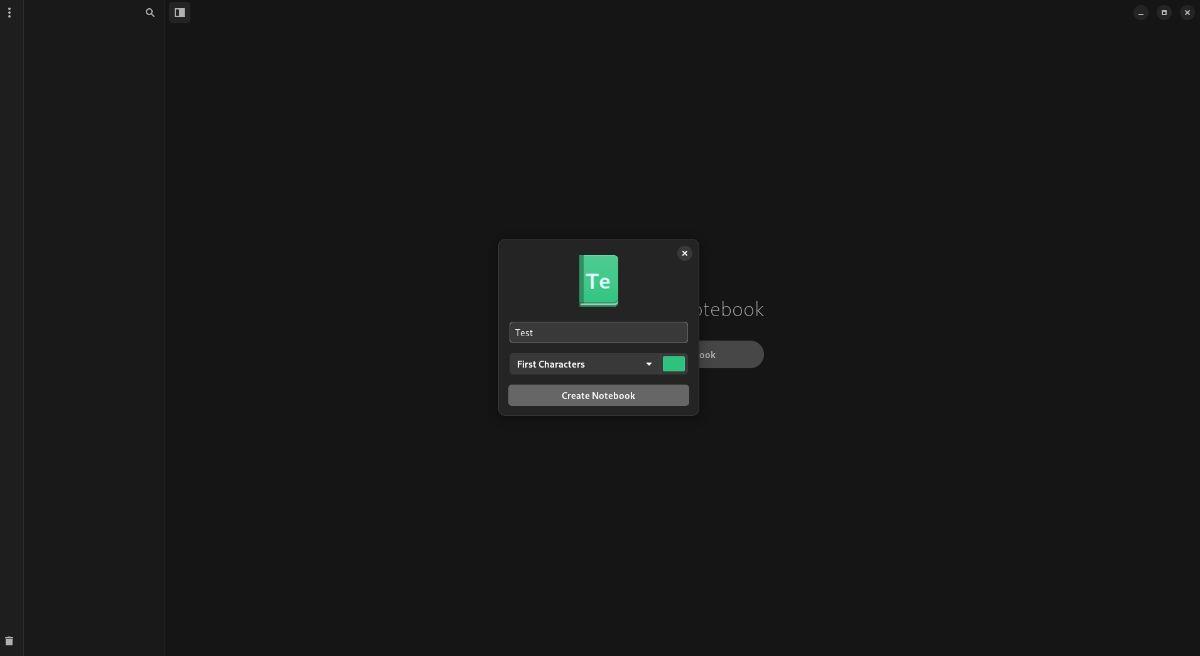
بعد إنشاء دفتر ملاحظات جديد في Paper ، انقر فوقه بالماوس. ثم حدد زر "ملاحظة جديدة". عندما تختار الزر ، ستظهر نافذة منبثقة. في هذه النافذة المنبثقة ، قم بتسمية ملاحظتك الجديدة.
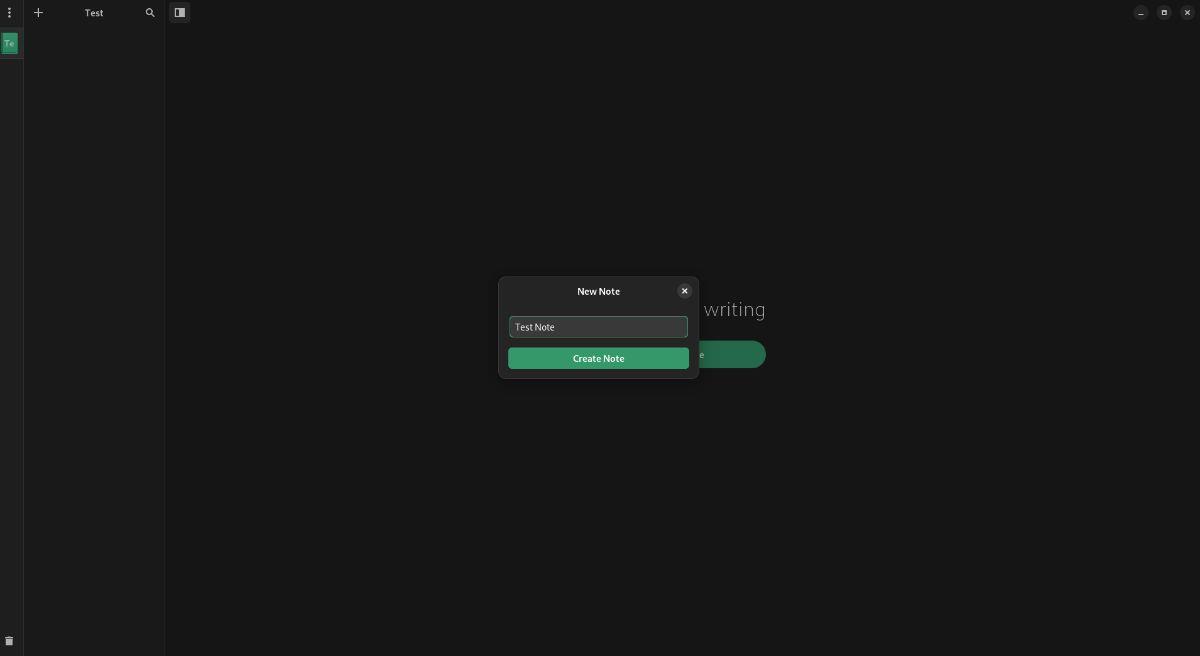
عند تسمية ملاحظتك ، ستراها في دفتر ملاحظاتك. يمكنك بعد ذلك تعديل ملاحظاتك في المحرر. سيأخذ المحرر نصًا عاديًا ويحوله إلى صيغة Markdown.

عمل نسخة احتياطية من الملاحظات التي تم إنشاؤها
جميع الملاحظات يتم تخفيضها ، لذلك يتم حفظ جميع الملاحظات كملفات ".md". إذا كنت ترغب في نسخها احتياطيًا ، فقم بما يلي. أولاً ، ابحث عن ملاحظة في دفتر ملاحظاتك في تطبيق Paper. انقر بزر الماوس الأيمن على الملاحظة وحدد خيار "فتح مجلد يحتوي على".
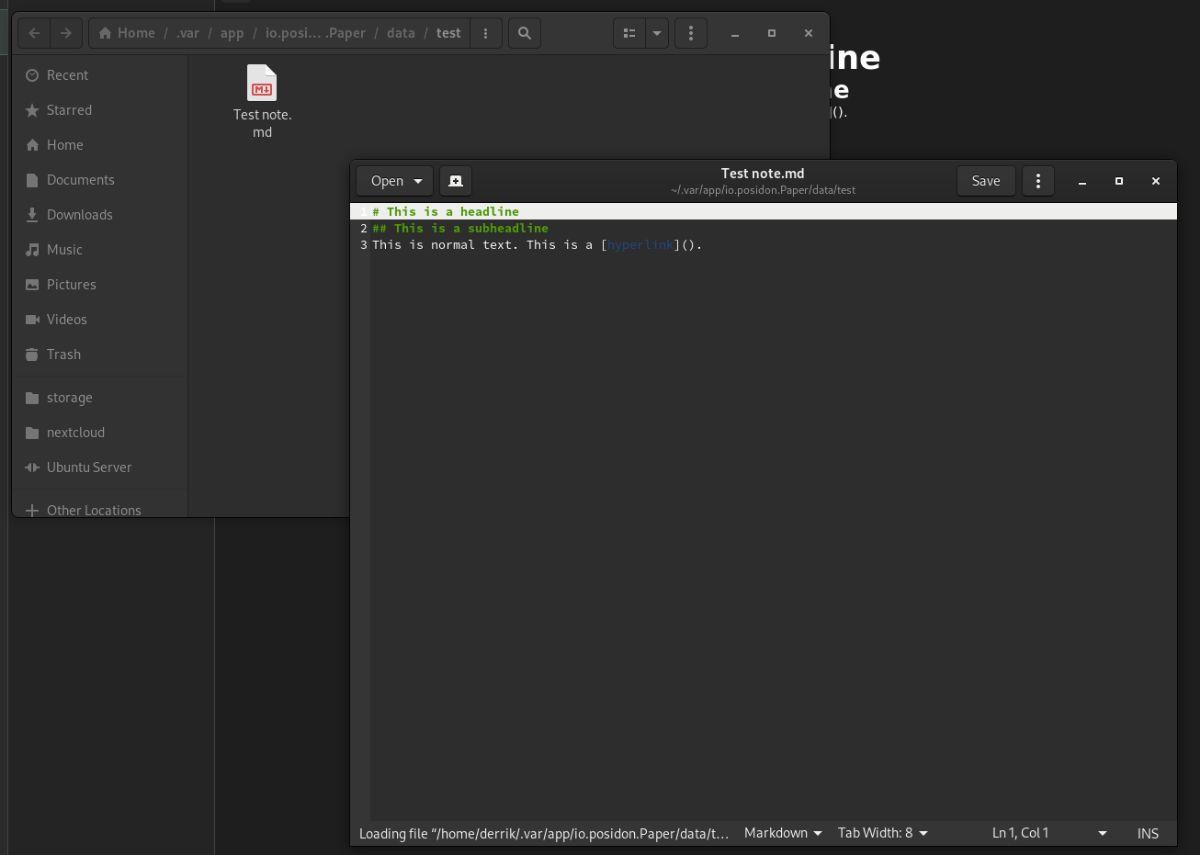
بمجرد فتح المجلد ، يمكنك نسخ ملفات الملاحظات ".md" احتياطيًا إلى أي مكان ترغب فيه.
حذف الملاحظات التي تم إنشاؤها
لحذف أي ملاحظات ، انقر بزر الماوس الأيمن عليها. ثم حدد خيار "نقل إلى المهملات" في قائمة النقر بزر الماوس الأيمن.
تحكم بسهولة في أجهزة الكمبيوتر على شبكتك باستخدام KontrolPack. وصّل وأدر أجهزة الكمبيوتر التي تعمل بأنظمة تشغيل مختلفة بكل سهولة.
هل ترغب في تنفيذ بعض المهام المتكررة تلقائيًا؟ بدلًا من الضغط على زر يدويًا عدة مرات، أليس من الأفضل لو كان هناك تطبيق؟
iDownloade أداة متعددة المنصات تتيح للمستخدم تنزيل محتوى خالٍ من إدارة الحقوق الرقمية (DRM) من خدمة iPlayer التابعة لهيئة الإذاعة البريطانية (BBC). ويمكنها تنزيل كلا الفيديوين بصيغة .mov.
لقد قمنا بتغطية ميزات Outlook 2010 بمزيد من التفاصيل، ولكن نظرًا لأنه لن يتم إصداره قبل يونيو 2010، فقد حان الوقت لإلقاء نظرة على Thunderbird 3. هناك
يحتاج الجميع إلى استراحة بين الحين والآخر، فإذا كنت تبحث عن لعبة شيقة، جرّب Flight Gear. إنها لعبة مجانية مفتوحة المصدر ومتعددة المنصات.
MP3 Diags هي الأداة الأمثل لإصلاح مشاكل ملفاتك الصوتية. يمكنها وسم ملفات MP3 بشكل صحيح، وإضافة أغلفة الألبومات المفقودة، وإصلاح خلل VBR.
تمامًا مثل جوجل ويف، أحدثت خدمة جوجل فويس ضجة كبيرة حول العالم. تهدف جوجل إلى تغيير طريقة تواصلنا، وبما أنها أصبحت
هناك العديد من الأدوات التي تتيح لمستخدمي فليكر تنزيل صورهم بجودة عالية، ولكن هل هناك طريقة لتنزيل مفضلات فليكر؟ لقد وصلنا مؤخرًا
ما هو أخذ العينات؟ وفقًا لويكيبيديا، "هو عملية أخذ جزء، أو عينة، من تسجيل صوتي واحد وإعادة استخدامه كأداة أو
مواقع جوجل هي خدمة من جوجل تتيح للمستخدم استضافة موقع ويب على خادم جوجل. ولكن هناك مشكلة واحدة، وهي عدم وجود خيار مدمج للنسخ الاحتياطي.



![قم بتنزيل FlightGear Flight Simulator مجانًا [استمتع] قم بتنزيل FlightGear Flight Simulator مجانًا [استمتع]](https://tips.webtech360.com/resources8/r252/image-7634-0829093738400.jpg)




